Использование функций копирования HP PSC 1500/1513
Аппарат позволяет создавать высококачественные цветные и черно-белые копии на различных типах бумаги. Размер оригинала можно увеличивать или уменьшать, чтобы он помещался на листе определенного формата, регулировать качество копии и делать высококачественные копии фотографий, включая копии без рамки.
Для наивысшей производительности стандартных заданий копирования установите для типа бумаги - Обычная бумага, а для качества копирования Быстр.
Установка типа бумаги для копирования
Можно задать тип бумаги на аппарате как Обычная бумага или Фотобумага.
1. Убедитесь, что в лоток для бумаги загружена бумага.
2. Загрузите оригинал лицевой стороной вниз на стекло в переднем правом углу.
3. Нажимайте кнопку Тип для выбора Обычная бумага или Фотобумага.
4. Нажмите ЗАПУСК, Ч/Б или ЗАПУСК, Цвет.
Повышение скорости или качества копирования
В аппарате предусмотрено три варианта скорости и качества копирования.
• Быстр, (одна звездочка): копирование быстрее, чем в режиме Нормальн. Качество текста сравнимо с качеством в режиме Нормальн., но качество графики может быть хуже. В режиме Быстр. тратится меньше чернил.
• Бумага с вырезами или перфорацией (кроме специально предназначенной для струйных принтеров)
Режим Быстр. недоступен, если установлен тип бумаги Фото.
• Нормальн. (две звездочки): обеспечивает высокое качество распечатки и рекомендуется для большинства заданий на копирование. Копирование в режиме Нормальн. выполняется быстрее, чем в режиме Максимальн.
• Максимальн. (три звездочки): обеспечивает самое высокое качество печати на любой бумаге с устранением полос, которые иногда проявляются на сплошных участках изображения. Скорость копирования в режиме Максимальн. ниже, чем при других параметрах уровня качества.
Изменение качества копии с панели управления
1. Убедитесь, что в лоток для бумаги загружена бумага.
2. Загрузите оригинал лицевой стороной вниз на стекло в переднем правом углу.
3. Нажимайте кнопку Качество для выбора Быстр. (одна звездочка), Нормальн. (две звездочки) Максимальн. (три звездочки).
4. Нажмите ЗАПУСК, Ч/Б или ЗАПУСК, Цвет.
Создание нескольких копий с одного оригинала
Количество копий можно задать на панели управления или с помощью программы HP Image Zone.
Задание числа копий оригинала с панели управления
1. Убедитесь, что в лоток для бумаги загружена бумага.
2. Загрузите оригинал лицевой стороной вниз на стекло в переднем правом углу.
3. Нажимайте кнопку Копии для увеличения количества копий до максимального значения 9.
Используйте программное обеспечение HP Image Zone для установки количества копий больше 9. Если количество копий больше 9, на панели управления отображается только последняя цифра количества копий.
4. Нажмите ЗАПУСК, Ч/Б или ЗАПУСК, Цвет.
В этом примере с помощью аппарата будут созданы шесть копий оригинала фотографии размером 10 на 15 см.
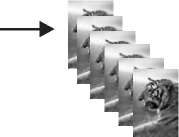
Копирование двухстраничного документа
С помощью аппарата можно копировать одностраничные или многостраничные документы как цветные или черно-белые. В этом примере аппарат используется для копирования двухстраничного черно-белого оригинала.
Копирование двухстраничного документа с панели управления
1. Убедитесь, что в лоток для бумаги загружена бумага.
2. Загрузите первую страницу оригинала лицевой стороной вниз на стекло в переднем правом углу.
3. Нажмите ЗАПУСК, Ч/Б.
4. Уберите первую страницу со стекла и загрузите вторую страницу.
5. Нажмите ЗАПУСК, Ч/Б.
Создание копии фотографии без рамки
Для получения наивысшего качества при копировании фотографии загрузите фотобумагу в лоток для бумаги, а затем воспользуйтесь кнопкой Тип для выбора Фотобумага.
Копирование фотографий с панели управления
1. Загрузите фотобумагу в лоток для бумаги.
Для выполнения копий без рамки необходимо загрузить фотобумагу.
2. Загрузите оригинал фотографии лицевой стороной вниз на стекло в переднем правом углу.
Разместите фотографию на стекле таким образом, чтобы длинная сторона фотографии располагалась вдоль переднего края стекла.
3. Нажимайте кнопку Тип для выбора Фотобумага.
При выборе Фотобумага аппарат по умолчанию примет значение Без рамки.
4. Нажмите ЗАПУСК, Цвет.
Аппарат делает копию без рамки оригинальной фотографии, как показано ниже.
Изменение размеров изображения оригинала для его размещения на бумаге формата letter или A4
Если изображение или текст на оригинале заполняет весь лист целиком, не оставляя полей, используйте параметр По формату бумаги для уменьшения изображения оригинала и предотвращения нежелательной обрезки текста или изображений по краям листа.
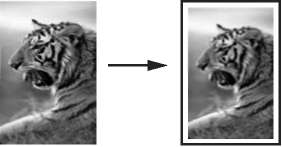
Можно также использовать По формату бумаги для увеличения небольшой фотографии до размеров области, предназначенной для
печати, на полноразмерной странице. Чтобы сделать это без изменения пропорций оригинала или обрезки краев, аппарат может оставлять неравномерные белые поля по краям бумаги.
Изменение размера документа с панели управления
1. Убедитесь, что в лоток для бумаги загружена бумага.
2. Загрузите оригинал лицевой стороной вниз на стекло в переднем правом углу.
3. Нажимайте кнопку Размер для выбора По формату бумаги.
4. Нажмите ЗАПУСК, Ч/Б или ЗАПУСК, Цвет.
Остановка копирования
Для остановки копирования нажмите кнопку Отмена/Возобновить на панели управления.
<<<назад
далее>>>
|